电脑在使用过程中,有时会出现各种错误提示,尤其是在重启后。这些错误提示可能会影响我们正常使用电脑,甚至导致数据丢失或系统崩溃。及时解决电脑重启后的错误提示问题是非常重要的。本文将为您提供一些常见的解决方法,以帮助您快速排除这些错误提示。

一:检查硬件连接是否松动或损坏
如果电脑重启后出现错误提示,首先要检查硬件连接是否松动或损坏。可以检查电源线、网线、显示器连接线、内存条等硬件设备,确保它们连接牢固且无损坏。如果发现有松动或损坏的情况,可以重新插拔或更换相应的硬件设备。
二:查看错误提示的详细信息
当电脑重启后出现错误提示时,应仔细查看错误提示的详细信息。错误提示通常会提供一些关键的信息,比如错误代码、故障组件等。根据这些信息,可以进一步了解错误的原因,并采取相应的解决方法。
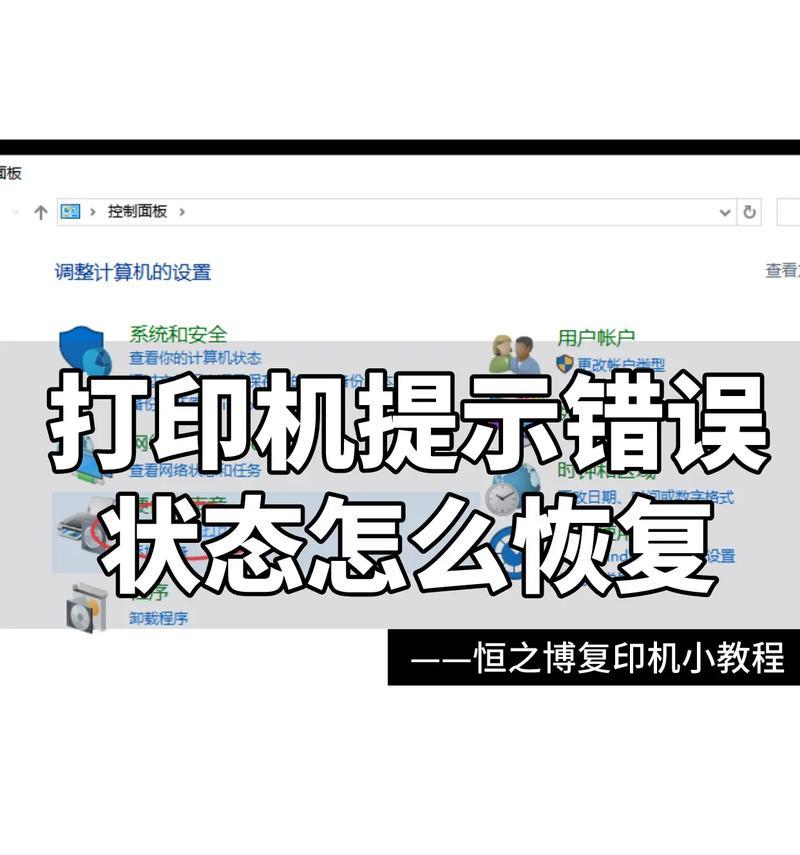
三:卸载最近安装的软件或驱动程序
如果电脑重启后出现错误提示,而且您最近刚安装了一些软件或驱动程序,那么这些新安装的软件或驱动程序可能是导致错误的原因。可以尝试卸载这些软件或驱动程序,然后重新启动电脑,看看是否还会出现错误提示。
四:执行系统文件检查
电脑重启后出现的错误提示有时可能是由于系统文件损坏引起的。在这种情况下,可以执行系统文件检查来修复损坏的系统文件。打开命令提示符窗口,并输入“sfc/scannow”命令,然后按回车键执行。系统将自动扫描并修复任何损坏的系统文件。
五:更新操作系统和驱动程序
及时更新操作系统和驱动程序也是解决电脑重启后错误提示的重要步骤。操作系统和驱动程序的更新通常会修复一些已知的错误或漏洞,并提高系统的稳定性。可以通过Windows更新或官方网站下载最新的操作系统补丁和驱动程序。

六:清理临时文件和恶意软件
电脑重启后出现错误提示有时可能是因为系统临时文件过多或存在恶意软件的缘故。可以使用系统自带的磁盘清理工具清理临时文件,并运行杀毒软件对电脑进行全面扫描,以清除任何潜在的恶意软件。
七:恢复到上一个可用的系统还原点
如果电脑重启后出现的错误提示无法解决,可以尝试恢复到上一个可用的系统还原点。系统还原是一种将电脑恢复到早期状态的方法,可以撤销一些可能导致错误的系统更改。
八:重新安装操作系统
如果经过上述方法仍然无法解决电脑重启后的错误提示问题,那么最后的选择就是重新安装操作系统。重新安装操作系统可以清除任何潜在的软件或配置问题,并恢复电脑的正常运行。
九:咨询专业技术支持
如果您对电脑的硬件或软件方面没有足够的了解,或者无法解决电脑重启后的错误提示问题,那么建议咨询专业技术支持人员的帮助。他们可以根据您的具体情况提供相应的解决方案。
十:备份重要数据
在尝试解决电脑重启后的错误提示问题之前,建议备份重要的数据。这是因为某些解决方法可能会导致数据丢失或系统重置。通过备份数据,可以避免由于解决错误而造成的数据损失。
十一:更新固件或BIOS
有时,电脑重启后出现错误提示是由于硬件设备的固件或BIOS版本不兼容造成的。可以通过访问硬件制造商的官方网站,下载并安装最新的固件或BIOS更新,以解决这个问题。
十二:检查电脑硬件是否过热
电脑过热可能导致系统不稳定并出现错误提示。可以检查电脑的散热器是否清洁,风扇是否正常运转。如果发现散热不良的情况,可以清理散热器或更换风扇,以保持电脑的正常运行温度。
十三:优化电脑性能
电脑性能不佳也可能导致重启后的错误提示。可以通过优化电脑的性能来改善这个问题。可以清理无用的程序或文件,禁用自启动项,优化系统设置等方法来提高电脑的运行速度和稳定性。
十四:避免频繁重启电脑
频繁重启电脑可能会导致一些临时性的错误提示。我们应该尽量避免频繁重启电脑,除非确实需要重启或更新系统。
十五:
在电脑重启后出现错误提示时,我们可以通过检查硬件连接、查看详细信息、卸载软件或驱动程序、执行系统文件检查等多种方法来解决问题。如果这些方法无法解决,还可以尝试恢复系统还原点、重新安装操作系统等更进一步的措施。对于没有足够技术知识的用户,咨询专业技术支持是明智的选择。最重要的是,及时备份重要数据,以免因解决错误而导致数据丢失。通过这些解决方法,我们可以快速排除电脑重启后的错误提示,保证电脑的正常运行。


